変更履歴やコメントを順番に表示して確認するには
変更履歴の管理
最終更新日時:2023/04/03 16:39:16
[校閲]タブの[変更点]グループで[次の変更点]または[前の変更点]をクリックすることで、変更履歴やコメントを順番に表示して確認できます。[承諾]または[元に戻す]をクリックすることで、変更点が反映または元に戻されて次の変更点へ移動します。
変更点を順番に確認する
- [校閲]タブを開き、[変更点]グループの[次の変更点]をクリックすると、次の変更点にジャンプします。
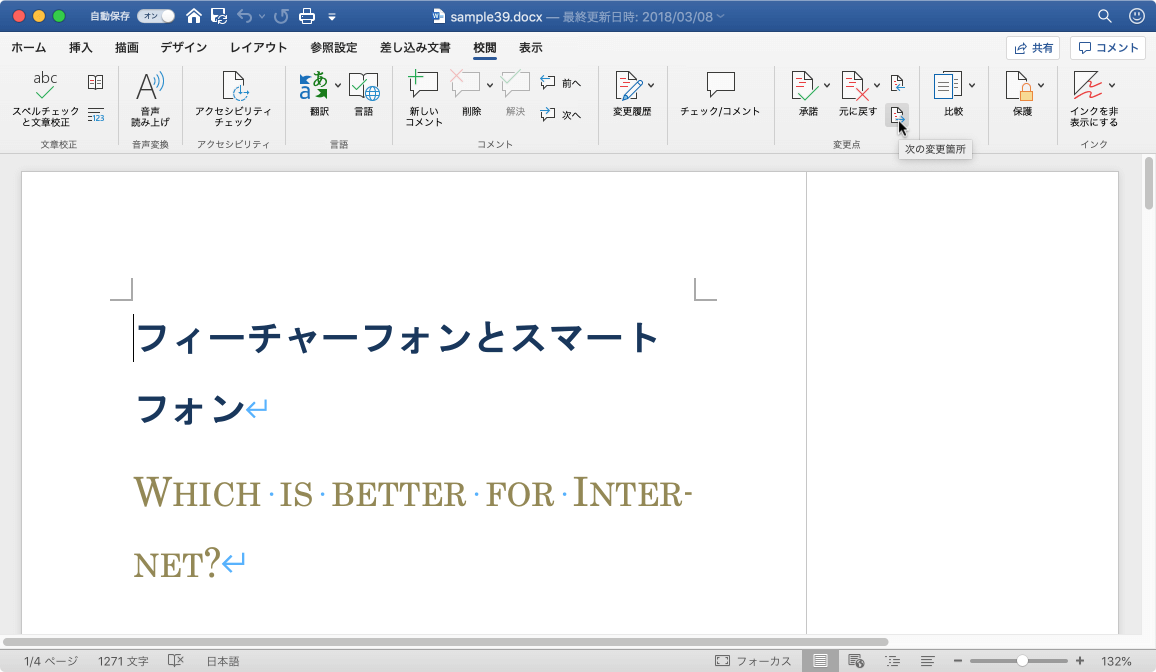

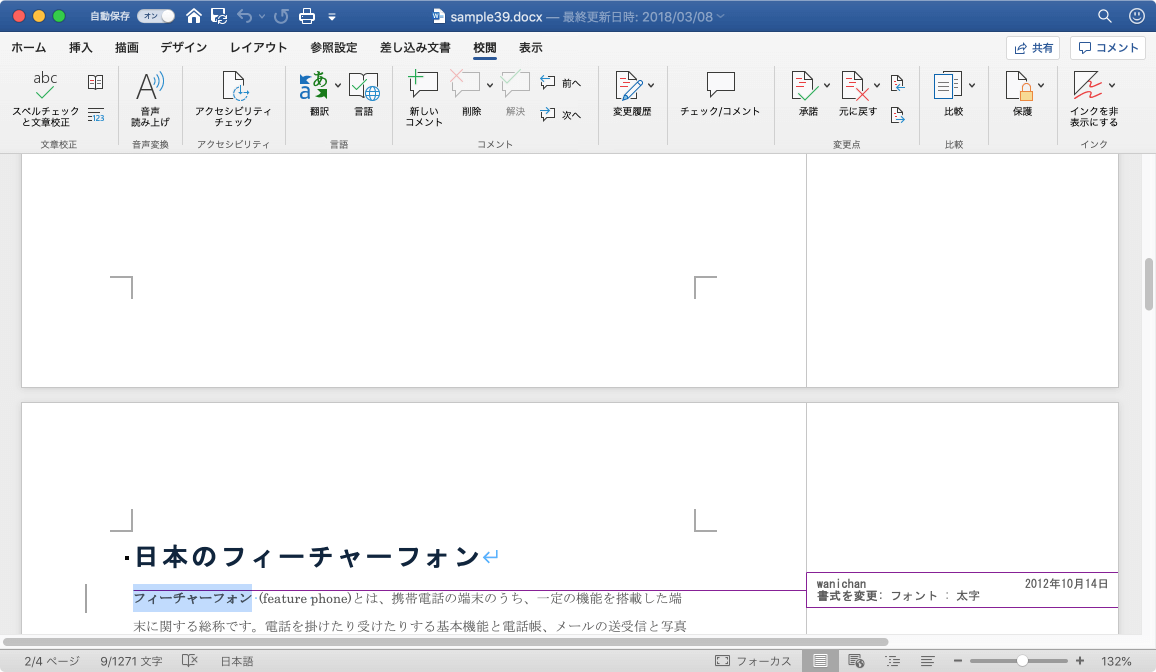
- [変更点]グループの[前の変更点]をクリックすると、前の変更点にジャンプします。
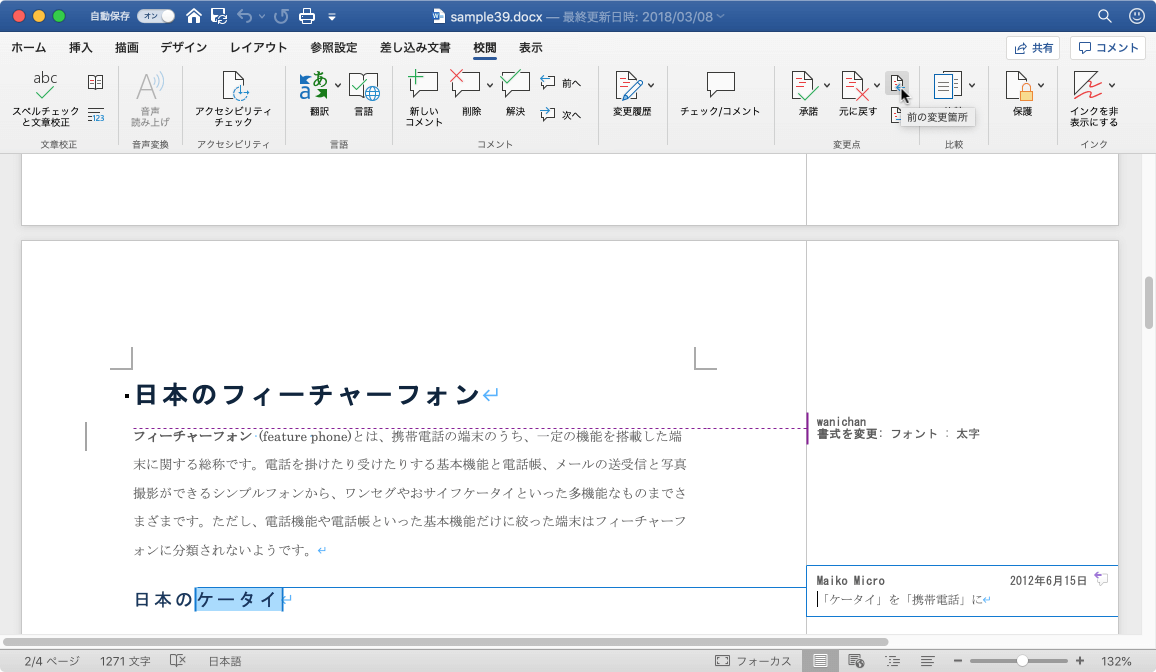
変更点の反映
- 該当する変更点を承諾するには[承諾]ボタンをクリックします。
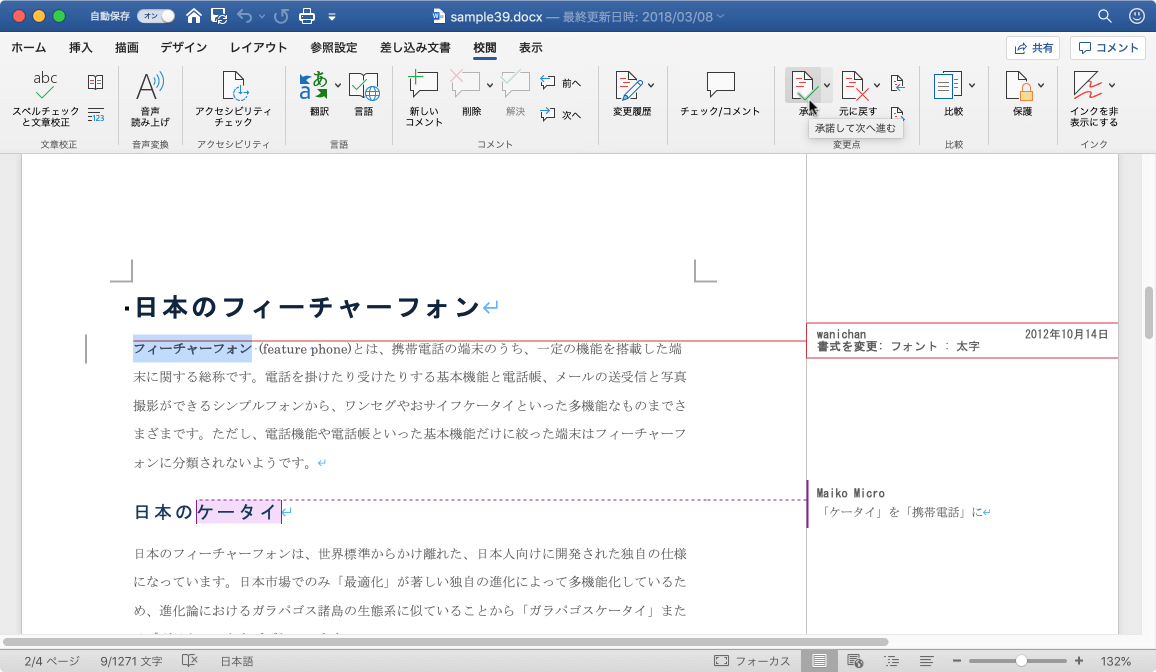
- 変更点が承諾されて次に進んだことを確認します。
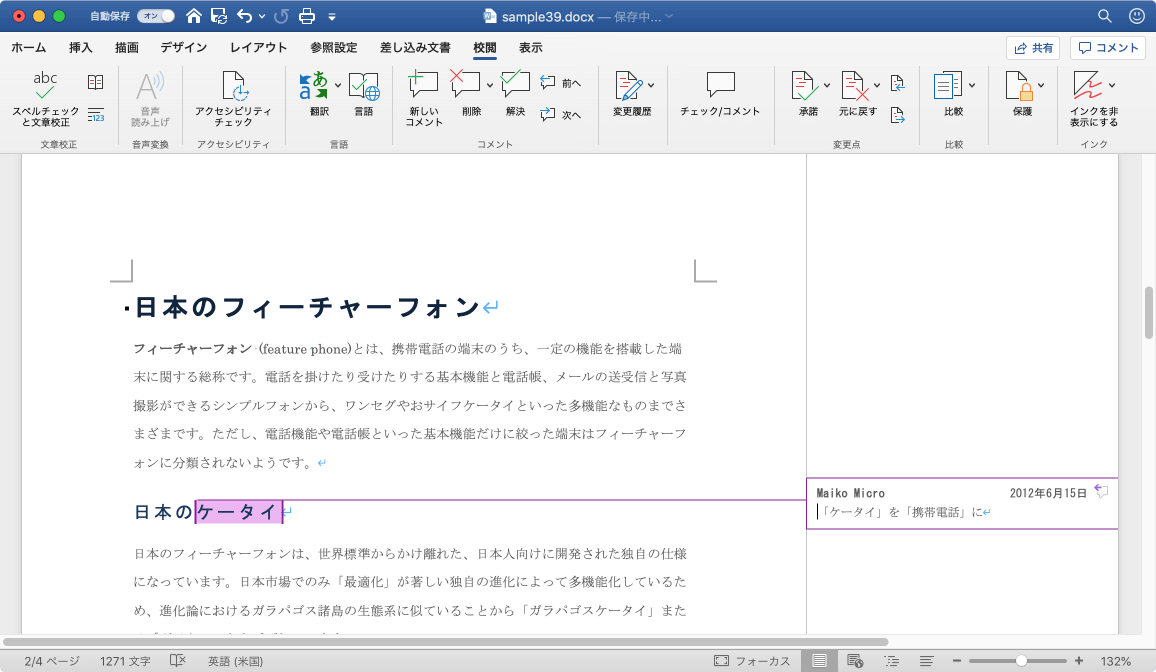
変更点を元に戻す
- 変更点を取り消したい場合は[元に戻す]ボタンをクリックします。
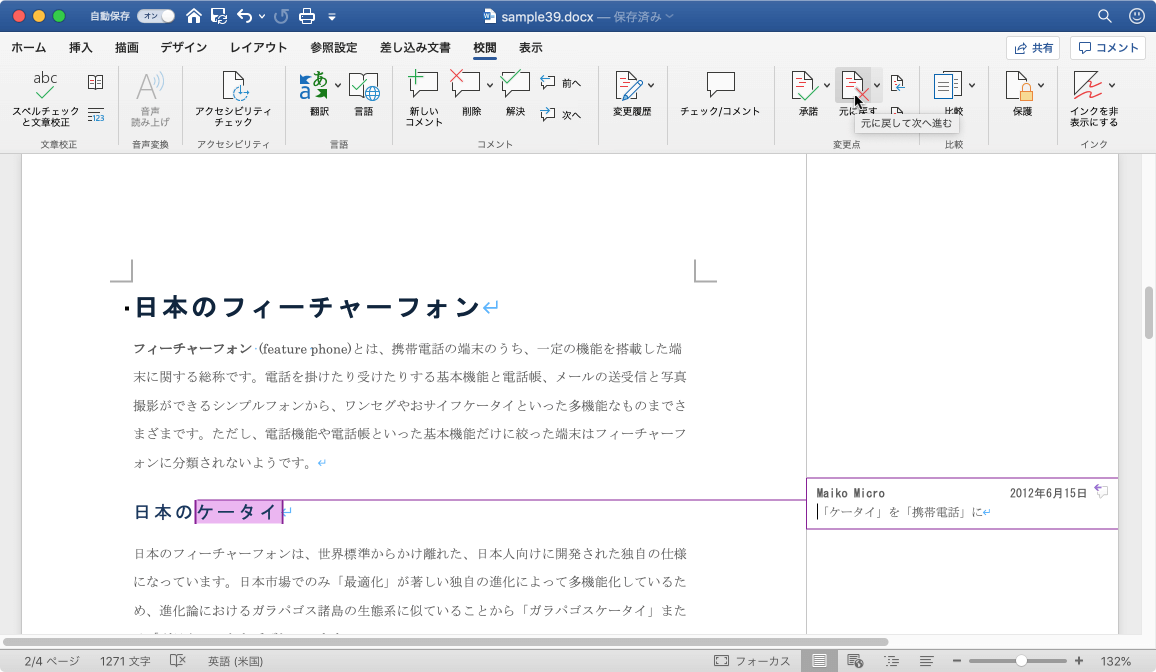
- 変更点が取り消されて次の変更点に進みました。
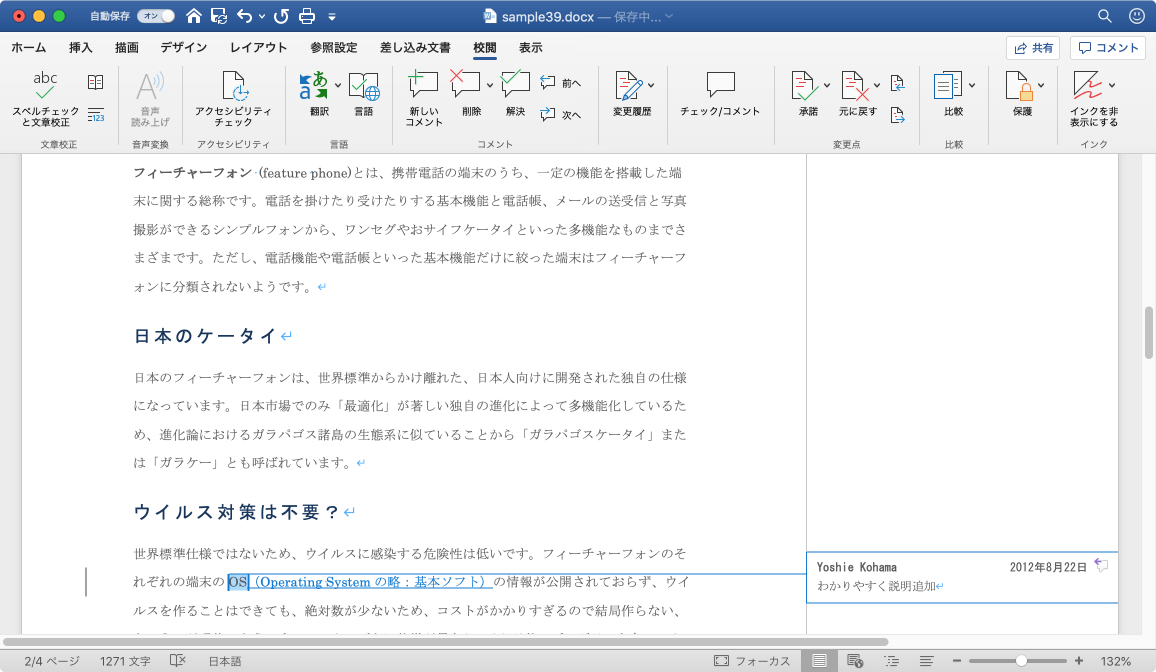
※執筆環境:Microsoft Word for Mac バージョン 16.32
スポンサーリンク
INDEX
異なるバージョンの記事
- Word 2019:変更履歴の変更を承諾するには
- Word 2019:変更履歴の変更を元に戻すには
- Word 2016 for Mac:変更履歴やコメントを順番に表示して確認するには
- Word 2016:変更履歴を順番に表示して確認するには
- Word 2013:変更履歴やコメントを順番に表示して確認するには
- Word 2011:変更履歴やコメントを順番に表示して確認するには
- Word 2010:変更履歴やコメントを順番に表示して確認するには
- Word for iPad:前後のコメントにジャンプするには
- Word for iPad:変更履歴の変更を承諾するには
- Word for iPad:変更履歴の変更を元に戻すには
- Word for iPhone:前後のコメントにジャンプするには
- Word for iPhone:変更履歴の変更を承諾するには
- Word for iPhone:変更履歴の変更を元に戻すには

